الإعلانات
في بعض الأحيان ، لا تعرف مدى حاجتك إلى شيء ما حتى يزول. قبل ظهور Windows 8 ، لم يكن يبدو مثل قائمة البدأ 2015!? لا توجد طريقة مايكروسوفت! كيفية الحصول على Windows 8.1 قائمة ابدأ الآنلن يحصل Windows 8 على قائمة ابدأ أصلية بعد كل شيء. ولكن لماذا الانتظار على مايكروسوفت؟ إليك كيفية مساعدة نفسك باستخدام أدوات الجهات الخارجية مثل Classic Shell أو Start8 والحلول الأخرى. اقرأ أكثر كانت ميزة Windows شائعة بشكل خاص. ولكن بعد إزالته ، أدركنا فجأة مدى اعتمادنا عليه.
لقد غطينا قوائم بدء بديلة لنظام التشغيل Windows 8 قائمة ابدأ ، كيف أفتقدك: 4 طرق لإنشاء قائمة ابدأ على Windows 8قام Windows 8 بإسقاط الفأس في قائمة ابدأ. هذه ميزة لم يولها أحد اهتمامًا خاصًا لسنوات ولكن زوالها المفاجئ تسبب في كل أنواع اليأس. ليس فقط... اقرأ أكثر في العديد من المقالات المختلفة. تتناول هذه المقالة بدائل واستبدالات قائمة ابدأ الإبداعية التي تعمل أيضًا مع Windows 7. يمكن أن تكون قائمة ابدأ الحديثة طريقة جيدة لجلب شيء جديد إلى أي إصدار من Windows.
قائمة ابدأ واستبدال شاشة البدء بالبلاط الحديث.
يأتي "قائمة ابدأ" القائمة على البلاط الأقرب إلى
تم العثور على قائمة ابدأ في Windows 10 ويندوز 10 بالصور - جولة إرشادية للمعاينة الفنيةالمعاينة التقنية لنظام التشغيل Windows 10 متاحة الآن للجميع. بعض الخلل جانباً ، تبدو واعدة. سنرشدك خلال لقطة شاشة Windows one الجديدة في كل مرة. اقرأ أكثر . يقدم العمود الأيسر اختصارات لميزات النظام الهامة ، بما في ذلك الكمبيوتر والمجلد الشخصي ولوحة التحكم ومدير المهام وقائمة التشغيل. يوفر العمود الثاني من اليسار مساحة للتطبيقات الأكثر استخدامًا. تظهر قائمة جميع التطبيقات المثبتة عند النقر فوق مربع كل التطبيقات أو عند تحريك الماوس من اليسار إلى اليمين عبر قائمة ابدأ.
لإضافة واستبدال البلاط ، قم بتوسيع كل التطبيقات واسحب التطبيق إلى الموقع المطلوب. النقر بزر الماوس الأيمن على البلاط يجلب إعادة تعيين البلاط الخيار ، الذي يتيح لك مسح الموقع مسبقًا ، على الرغم من أن هذا ليس ضروريًا. عبر أضف البلاط أو تحرير المربع، يمكنك تحديث الوصف ، وإضافة الاختصار أو تغييره يدويًا ، وتغيير رمز اللون والمظهر.
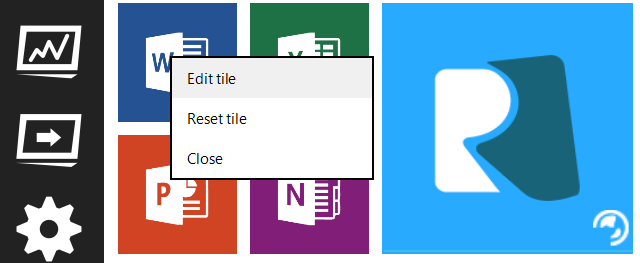
يمكنك أيضًا تحديد تشغيل كمسؤول، خيار مفيد لتطبيقات مثل Notepad أو موجه الأوامر. لحفظ التغييرات الخاصة بك ، انقر فوق علامة الاختيار في أعلى اليمين.
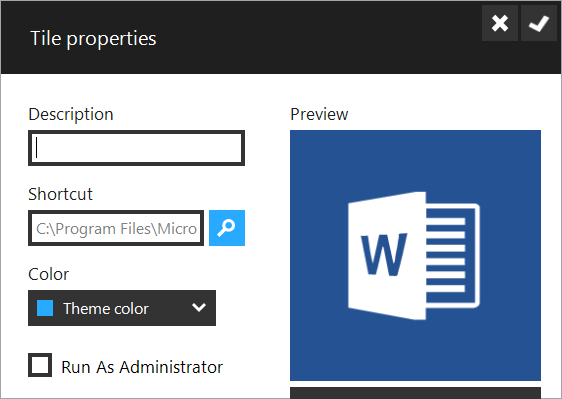
يمكنك تغيير نظام ألوان قائمة ابدأ. لسوء الحظ ، لا يبدو من الممكن تغيير حجم البلاط.
استبدال قائمة ابدأ التي توفر تجميع البرامج ، وإيقاف تشغيل الموقت ، ومجموعة مختارة من الأشكال والأزرار المخصصة لنظام التشغيل Windows XP والإصدارات الأحدث.
تمامًا مثل قائمة ابدأ الجديدة المتاحة في نظام التشغيل Windows 10 ، يمكنك تغيير حجم القائمة عبر الرمز في الزاوية العلوية اليمنى.

بشكل افتراضي ، تظهر قائمة ابدأ X عند النقر فوق الزر ابدأ أو اختصار لوحة المفاتيح SHIFT + مفتاح Windows. في Windows 8 ، سيؤدي النقر على مفتاح Windows أو النقر المزدوج فوق زر Start (ابدأ) إلى نقلك إلى شاشة Start (ابدأ). يمكنك تغيير اختصار لوحة المفاتيح عبر خيارات ، يمكن الوصول إليه عبر عجلة الترس في الزاوية اليمنى السفلية من قائمة ابدأ. هنا يمكنك اختيار مظهر مختلف ، وتغيير رمز زر البدء ، وإدارة مجموعات التطبيقات الافتراضية.
عند تثبيت Start Menu 7 أو X ، يمكنك الاختيار بين ثلاثة إصدارات مختلفة: مجانية ، PRO ، وتجربة PRO لمدة 30 يومًا. إذا ذهبت مع الإصدار التجريبي ، فستتمكن من التبديل إلى الإصدار المجاني بمجرد انتهاء الثلاثين يومًا. ال نسخة للمحترفين يضيف بنقرة واحدة لبدء التشغيل وعلامات التبويب مقابل 19.99 دولارًا.
جيت ستارت
بديل قائمة ابدأ لمحبي الأرصفة واختصارات لوحة المفاتيح ، التي تم إصدارها من قبل صانعي ملف نسخ المساعدة 6 طرق لنسخ الملفات بشكل أسرع في Windows 10هل تتساءل عن كيفية نسخ الملفات بشكل أسرع؟ فيما يلي أفضل الطرق لتسريع نقل الملفات في Windows. اقرأ أكثر تيراكوبي.
JetStart هو بديل قائمة ابدأ ، مع بعض أوجه التشابه مع docklets ويندوز 3 أرصفة متعددة الوظائف لاستبدال شريط مهام Windows الخاص بكتأخذ الأحواض ما يفعله شريط المهام وتجعله أفضل: جميل وفعال وممتع للاستخدام. بمجرد تقديمه لنظام التشغيل Mac ، أصبحت الأرصفة متوفرة منذ فترة طويلة على نظام التشغيل Windows. دعني أريك الأفضل. اقرأ أكثر مثل روكيت دوك أو StarDock ObjectDock; أقل أناقة ، ولكن أكثر تقدمًا. نقاط البيع الرئيسية هي نافذة رئيسية تسمح بالتصفح والبحث السريع عن التطبيقات ، شريط الأدوات مع فئات قابلة للتكوين ، ما يصل إلى أربعة قوائم حافة لتطبيقات الإرساء ، وإطلاق برامج متعددة في ذات مرة.
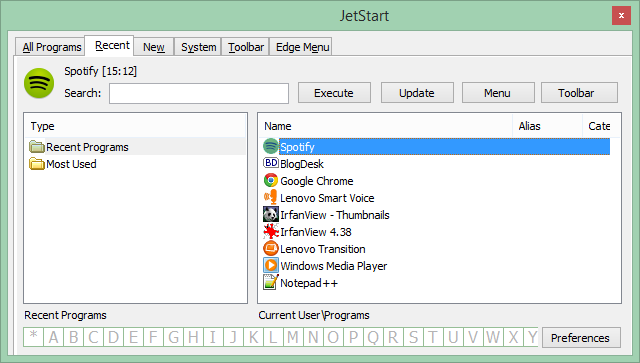
بشكل افتراضي ، لا يضيف JetStart وظائف لزر البدء. يمكن إدارة الإعدادات عبر النافذة الرئيسية. اختصار لوحة المفاتيح الافتراضي هو مفتاح Windows + S، ولكن تم أخذها بالفعل على Windows 8. يمكنك تغيير الاختصار إلى مجموعة مفاتيح أخرى التفضيلات. قم بتعيين اختصار مناسب لشريط أدوات JetStart! يمكنك أيضًا تعيين مفتاح Windows لإظهار JetStart.
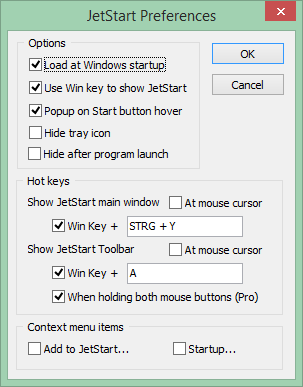
من القائمة الرئيسية ، يمكنك تعيين التطبيقات التي يجب أن تظهر في شريط الأدوات القابل للتخصيص أو قوائم الحافة. انقر بزر الماوس الأيمن فوق تطبيق وحدد الوجهة المعنية. يمكنك إضافة فئات مخصصة عبر الخصائص اختيار.

يمنحك شريط الأدوات المكون بشكل صحيح وصولاً سريعًا إلى البرامج الأكثر استخدامًا.
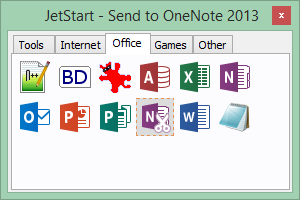
إذا كان هذا يبدو وكأنه شيء ستستخدمه كثيرًا ، فيجب أن تنظر فيه أيضًا جيت ستارت برو (~ $ 21) ، والذي يدعم التشغيل باستخدام أزرار الماوس ، ومدير بدء التشغيل ، ولوحات مفاتيح الوسائط المتعددة.
قائمة ابدأ لكل الأذواق
في نهاية هذا ، قد تفوت شل الكلاسيكية. لم يتم تضمينه لأن لدينا ذكرت كلاسيك شل مرات متعددة 8 ميزات مفقودة في Windows 8 وكيفية استعادتهاقامت Microsoft بإزالة مجموعة متنوعة من الميزات من Windows 8. الكثير منها ليس خسائر كبيرة لمعظم الناس ، لكنهم إذا اعتمدتم عليها. لحسن الحظ ، لا يعمل Windows 8 بعد على تشغيل الهاتف المحمول مغلق ... اقرأ أكثر من قبل (لدينا مراجعة Classic Shell اجعل Windows 8 أقل مصًا باستخدام Classic Shellاجعل Windows 8 قابلاً للاستخدام للأشخاص الذين يعتقدون أنه ليس كذلك. أضف قائمة ابدأ إلى سطح المكتب وقم بتعديل الطريقة التي يتصرف بها Explorer و Internet Explorer ، وكل ذلك بفضل برنامج من البرامج يسمى Classic ... اقرأ أكثر ). اختبرنا أيضا قائمة ابدأ يدوية، لكنه قرر عدم تضمينه هنا لأنه يأتي معبأة مع bloatware كيفية إزالة Bloatware وتجنبه على أجهزة الكمبيوتر المحمولة الجديدةهل سئمت من البرامج التي لم ترغب في استهلاكها من موارد الكمبيوتر المحمول؟ الكمبيوتر الخاص بك ليس مساحة إعلانية مجانية. إليك كيفية التخلص من bloatware. اقرأ أكثر وبصرف النظر عن تجميع التطبيقات ، على غرار قائمة ابدأ X ، فإنها لا تضيف أي شيء مبتكر.
هل حددت قائمة ابدأ تفي بمتطلباتك؟ هل رتبت نفسك باستخدام شاشة البدء أو هل توصي بأي أدوات أخرى غير مذكورة أعلاه؟
تينا تكتب عن تكنولوجيا المستهلك لأكثر من عقد من الزمان. حاصلة على دكتوراه في العلوم الطبيعية ودبلوم من ألمانيا وماجستير من السويد. ساعدتها خلفيتها التحليلية على التفوق كصحافية تكنولوجية في MakeUseOf ، حيث تدير الآن عمليات البحث عن الكلمات الرئيسية والعمليات.